Qual é o Melhor Formato de Vídeo para PowerPoint
O PowerPoint, que faz parte do pacote Microsoft Office, é uma ferramenta poderosa para criar apresentações que podem aprimorar projetos acadêmicos e de trabalho. Seja para mostrar trabalhos, planos ou aprendizados, o PowerPoint oferece aos usuários a flexibilidade de incorporar vários elementos multimídia, como vídeos. A incorporação de vídeos nas apresentações do PowerPoint ajuda a aumentar o envolvimento e a fornecer informações de forma mais eficaz. Mas quando se trata de integrar vídeos, é essencial escolher o formato certo. Qual é o melhor formato de vídeo para o PPT? Neste guia, exploraremos os melhor formato de vídeo para PowerPoint o foco é a compatibilidade, o desempenho e a facilidade de uso em diferentes plataformas.
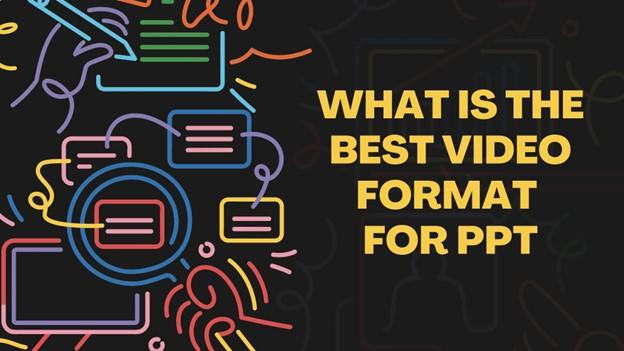
Parte 1. Formatos de vídeo comuns compatíveis com PPT
O PowerPoint oferece suporte a vários formatos de vídeo populares, cada um com seus recursos e capacidades exclusivos. Entender isso o ajudará a escolher o melhor tipo de vídeo para o PowerPoint. Abaixo estão alguns dos formatos de vídeo mais comuns compatíveis com o PowerPoint:
1. WMV
O WMV, desenvolvido pela Microsoft, é um ótimo formato para aplicativos baseados no Windows, como o PowerPoint. Esse formato é popular devido ao seu pequeno tamanho de arquivo, mantendo uma qualidade de vídeo razoável. É particularmente útil para streaming on-line, o que o torna uma opção confiável para incorporar vídeos em apresentações do PowerPoint.
- Características: O WMV oferece compactação eficiente e suporta a reprodução sincronizada de vídeo e áudio no PowerPoint.
- Compatibilidade: Mais adequado para plataformas Windows, mas pode ser reproduzido no macOS e no Linux com reprodutores de mídia adequados.

2. MP4
MP4 é talvez o formato de vídeo mais usado atualmente, conhecido por sua compatibilidade entre plataformas. Quer você esteja usando Windows, macOS ou Android, o MP4 garante uma reprodução de alta qualidade. Ele é especialmente favorecido por seus excelentes recursos de compactação, atingindo um equilíbrio perfeito entre o tamanho do arquivo e a qualidade do vídeo.
- Características: Os arquivos MP4 são menores em comparação com formatos mais antigos, como AVI, e mantêm a alta qualidade do vídeo. Esse formato é altamente compatível com streaming e multimídia interativa.
- Compatibilidade: O MP4 funciona em quase todos os sistemas operacionais e dispositivos, o que o torna uma opção versátil para incorporar vídeos no PowerPoint.
3. AVI
AVI outro formato desenvolvido pela Microsoft, é um dos formatos de vídeo mais antigos ainda em uso. Esse formato é conhecido por fornecer vídeo de alta qualidade, mas tende a ter tamanhos de arquivo maiores que o MP4 ou o WMV.
- Características: Os arquivos AVI oferecem excelente qualidade de vídeo e suportam vários codecs de áudio/vídeo, mas seu tamanho grande pode ser uma desvantagem.
- Compatibilidade: O AVI funciona bem em vários sistemas operacionais e é compatível com muitos players de mídia e ferramentas de edição.

4. MOV
MOV é um formato multimídia desenvolvido pela Apple, normalmente usado com os reprodutores QuickTime. Esse formato é altamente versátil e pode armazenar dados de vídeo, áudio e texto, o que o torna perfeito para apresentações multimídia no PowerPoint.
- Características: O MOV oferece reprodução de alta qualidade e pode ser usado para produção profissional de multimídia. No entanto, ele é maior do que o MP4.
- Compatibilidade: Os arquivos MOV funcionam bem no macOS e são compatíveis com o Windows, embora seja necessário ter o QuickTime instalado para uma reprodução perfeita.
Parte 2. Como posso escolher um formato de vídeo de apresentação do PowerPoint?
A escolha do melhor formato de vídeo para PPT envolve a avaliação de vários fatores importantes. Veja a seguir as considerações mais importantes ao decidir sobre o formato de vídeo correto para sua apresentação:
1. Compatibilidade com versões do PowerPoint
A primeira coisa a considerar é se o formato de vídeo escolhido é compatível com a versão do PowerPoint que você está usando. Diferentes versões do PowerPoint suportam diferentes formatos de vídeo, portanto, é essencial escolher um que funcione com seu software. Por exemplo, versões mais antigas do PowerPoint podem ter dificuldade para reproduzir vídeos MP4 sem instalar codecs adicionais.
2. Tamanho do arquivo e compactação
Se a sua apresentação tiver muitos vídeos, o tamanho do arquivo é importante. Arquivos de vídeo grandes podem tornar sua apresentação do PowerPoint mais lenta para carregar, difícil de compartilhar e complicada para ser reproduzida em dispositivos menos potentes. Formatos como MP4 e WMV oferecem um bom equilíbrio entre tamanho e qualidade do arquivo, permitindo que sua apresentação permaneça leve e, ao mesmo tempo, mantenha a alta nitidez do vídeo.
3. Compatibilidade de áudio
Muitas apresentações do PowerPoint também incluem música de fundo, narrações ou outros elementos de áudio. Certifique-se de que o formato de vídeo escolhido seja compatível com a reprodução de vídeo e áudio sem problemas no PowerPoint. O MP4, por exemplo, é um formato confiável que lida bem com vídeo e áudio.
4. Acessibilidade entre plataformas
Se a sua apresentação for reproduzida em várias plataformas , você deverá selecionar um formato que garanta a compatibilidade entre plataformas. O MP4 é geralmente considerado o mais versátil nesse aspecto, pois funciona em quase todas as plataformas sem nenhum problema. WMV e MOV também podem ser usados, mas podem exigir players ou plugins adicionais em determinados dispositivos.
Parte 3. Melhor ferramenta para converter qualquer vídeo em um formato compatível com PPT
Às vezes, você pode achar que seu vídeo não é compatível com o PowerPoint, ou talvez o tamanho do arquivo seja muito grande. Nesses casos, a melhor solução é converter o vídeo em um formato compatível com o PowerPoint. Uma ferramenta altamente recomendada para isso é o HitPaw Univd .
O HitPaw Univd se destaca por sua velocidade de conversão 120 vezes mais rápida, facilidade de uso e suporte a mais de 1.000 formatos. É uma ferramenta poderosa que permite converter vídeos sem perder a qualidade e personalizar os formatos de acordo com suas necessidades. Seja WMV, MP4, AVI ou MOV, esse conversor é capaz de lidar com todos eles, garantindo uma reprodução suave em apresentações do PowerPoint.
HitPaw Univd - Soluções de vídeo tudo em um para Windows e Mac
Verificado com segurança. 254.145 pessoas fizeram o download.
- velocidade de conversão 120 vezes mais rápida: Com a aceleração baseada em IA, a HitPaw torna o processo de conversão rápido e eficiente.
- Suporta mais de 1000 formatos: Converta de e para uma grande variedade de formatos, incluindo MP4, AVI, MOV e muito mais.
- Conversão sem perdas: Mantenha a qualidade original de seus vídeos, garantindo uma reprodução nítida e profissional em suas apresentações.
- Recursos de edição robusta: O editor integrado permite que os usuários aprimorem seus vídeos com diversas opções de edição
- Interface amigável ao usuário: Fácil de navegar, tanto para iniciantes quanto para profissionais.
Verificado com segurança. 254.145 pessoas fizeram o download.
Guia passo a passo para converter vídeo para o formato PowerPoint
Aqui está um guia rápido para converter vídeos para os melhores formatos do PowerPoint usando o HitPaw Univd:
Passo 1: Abra o HitPaw Univd e adicione arquivos
Comece iniciando o HitPaw Univd. Depois de aberto, clique na opção "Add Video" para importar seus arquivos de vídeo.
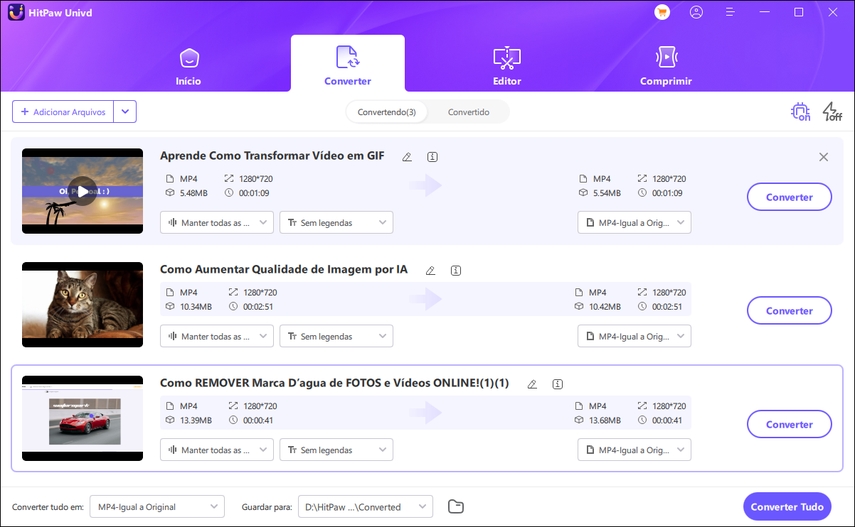
Passo 2: Selecione um formato de saída
Escolha o formato de saída clicando no ícone de triângulo localizado no canto inferior direito de cada vídeo. Selecione o formato de saída desejado na lista suspensa. Como alternativa, você pode selecionar "Convert all to" se estiver trabalhando com vários arquivos.

Passo 3: Converter o vídeo
Ative a opção de aceleração de hardware para obter um processo de conversão mais rápido. Selecione a pasta de saída desejada e clique em "Convert" . O vídeo será convertido no formato escolhido.

Passo 4: Acesse os arquivos convertidos
Após a conclusão da conversão, navegue até a guia "Converted" para acessar seus arquivos. Você pode clicar em "Open Folder" para visualizar os vídeos ou fazer outras edições, se necessário.

Conclusão
A escolha do melhor formato de vídeo para PPT é fundamental para garantir que sua apresentação seja reproduzida sem problemas em diferentes plataformas. O MP4 se destaca como a opção mais versátil, oferecendo reprodução de alta qualidade com compatibilidade entre plataformas. O WMV é ideal para usuários do Windows, enquanto o AVI e o MOV oferecem outras opções viáveis, dependendo das suas necessidades específicas.
Além disso, o uso de ferramentas como o HitPaw Univd pode ajudar a resolver problemas de compatibilidade e converter seus vídeos no formato perfeito para o PowerPoint. Otimize suas apresentações em formato de vídeo ppt considerando fatores como tamanho do arquivo, compactação e suporte de áudio para proporcionar uma experiência perfeita e envolvente ao seu público.







 HitPaw FotorPea
HitPaw FotorPea HitPaw VikPea
HitPaw VikPea


Compartilhar este artigo:
Selecionar a classificação do produto:
Antônio García
Editor-em-Chefe
Trabalho como freelancer há mais de cinco anos. Sempre fico impressionado quando descubro coisas novas e os conhecimentos mais recentes. Acho que a vida não tem limites, mas eu não conheço limites.
Ver todos os ArtigosDeixar um Comentário
Criar sua avaliação sobre os artigos do HitPaw